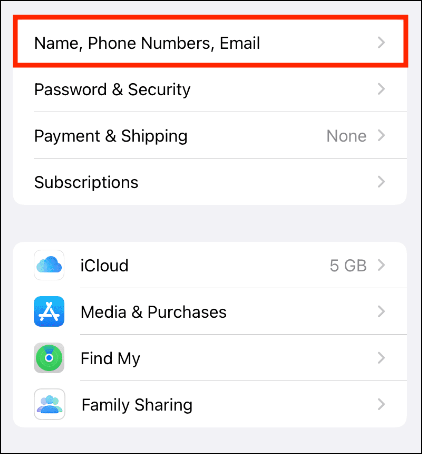Zusammenfassung:
Entdecken Sie die besten Lösungen, um Ihre iCloud-E-Mails ganz einfach zu aktualisieren. Ganz gleich, ob Sie Ihre digitale Präsenz auffrischen oder Ihr Apple-Ökosystem optimieren möchten, es ist wichtig zu wissen, wie Sie Ihre iCloud-E-Mails ändern können. Dieser Leitfaden bietet praktische Schritte und Tipps für einen reibungslosen Übergang.
- Hauptinhalt:
- Kann ich meine iCloud-E-Mails ändern?
- iCloud-E-Mails ändern
- 1. iPhone-Einstellungen
- 2. Apple-ID-Website
- 3. iCloud.com
- Erstellen eines neuen iCloud-Kontos
- Bonus: Wie man den iCloud Account mit einem Klick vom iPhone entfernt
- Schlussfolgerung
- FAQs zum Ändern von iCloud-E-Mails
- 1. Was kann ich tun, wenn ich meine iCloud-E-Mails nicht ändern kann?
- 2. Wie kann ich meine iCloud-E-Mails auf eine andere Apple ID übertragen?
- 3. Kann ich meine primäre iCloud-E-Mail-Adresse löschen?
Höhepunkte
- Sie können Ihre iCloud-E-Mail-Adresse auf verschiedene Weise ändern. Die iCloud-E-Mail-Adresse ist der Dreh- und Angelpunkt Ihrer Apple ID.
- Um die iCloud-E-Mail-Adresse zu ändern, gehen Sie zur App "Einstellungen", zur Apple-ID-Website oder zu iCloud.com, um die E-Mail-Adresse zu ändern.
- Wenn Sie Probleme haben, wenn Sie Ihre iCloud-E-Mail ändern, können Sie versuchen, Ihr iCloud-Konto vom iPhone mit EaseUS MobiUnlock zu entfernen.
Kann ich meine iCloud-E-Mails ändern?
Egal, ob Sie ein Technik-Enthusiast sind oder nur ein alltäglicher Nutzer von iCloud, wie die meisten von uns Apple-Nutzern, die Verwaltung des digitalen Ökosystems, das um Ihr iCloud-Konto kreist, ist sehr wichtig. Das Ändern Ihrer iCloud-E-Mails auf effiziente Weise ist ein Thema, das immer noch nicht genau geklärt ist und zu zahlreichen Missverständnissen führt, da die von Apple bereitgestellten Informationen zu diesem Thema nicht ganz zufriedenstellend sind. Wenn Sie eine Möglichkeit brauchen, Ihre iCloud-E-Mails zu ändern, dann ist dies der richtige Text für Sie. In diesem Artikel werden wir die verschiedenen Situationen besprechen, die eine solche Änderung erforderlich machen können, und eine einfach zu befolgende Anleitung zum Ändern der iCloud-E-Mails sowie einige gute Korrekturen zur Verfügung stellen.
Kann ich meine iCloud-E-Mail-Adresse ändern? Die kurze Antwort lautet: Ja - aber nicht so einfach wie das Ändern Ihres Facebook-Profilnamens. Die iCloud-E-Mail-Adresse ist der Grundstein Ihrer Apple ID, die für viele Nutzer das Reich von Apple ist. Das Ändern Ihrer iCloud-E-Mail ist mit einigen Vorbehalten verbunden, insbesondere wenn es darum geht, einen reibungslosen Übergang all Ihrer Daten, Einstellungen und App-bezogenen Inhalte zu gewährleisten.
iCloud-E-Mails ändern
Das Ändern Ihrer iCloud-E-Mails erfordert einige einfache, aber wichtige Schritte, die Sie sorgfältig befolgen müssen, um einen möglichen Datenverlust oder eine Unterbrechung der Verbindung zwischen Ihren Apple-Geräten zu vermeiden. In diesem Beitrag stellen wir Ihnen drei verschiedene Methoden zum Ändern von iCloud-E-Mails vor, damit Sie die für Sie am besten geeignete verwenden können. Hier erfahren Sie, wie Sie die iCloud-E-Mails genau ändern können.
1. iPhone-Einstellungen
Die erste Möglichkeit, Ihre iCloud-E-Mail zu ändern, besteht darin, dies über die App "Einstellungen" auf Ihrem iPhone zu tun. So können Sie dies tun:
Schritt 1. Entsperren Sie Ihr iPhone und suchen Sie die App "Einstellungen". Tippen Sie auf Ihre Apple-ID-Karte, die Sie als erstes oben sehen.
Schritt 2. Wählen Sie "Name, Telefonnummern, E-Mail".
![Name Telefonnummern E-Mail]()
Schritt 3. Tippen Sie auf "Bearbeiten" und legen Sie dann Ihre neue E-Mail als Option "Erreichbar unter" fest.
![apple id email bearbeiten]()
2. Apple-ID-Website
Wenn Sie einen umfassenderen Überblick über Ihr Konto bevorzugen, ist die Apple ID Website die richtige Lösung für Sie. Diese webbasierte Methode gibt Ihnen die Kontrolle über verschiedene Kontodetails.
Schritt 1. Besuchen Sie appleid.apple.com und melden Sie sich mit Ihrer aktuellen iCloud-E-Mail-Adresse an.
![apple id anmelden]()
Schritt 2. Klicken Sie unter dem Abschnitt "Konto" in der rechten Seitenleiste auf "Bearbeiten".
![apple id-Konto bearbeiten]()
Schritt 3. Suchen Sie den Abschnitt "Erreichbar unter" und fügen Sie Ihre neue E-Mail-Adresse hinzu. Folgen Sie den Anweisungen, um sie zu verifizieren.
3. iCloud.com
Sie können auch einfach Ihre E-Mail-Adresse ändern - direkt auf iCloud.com. (und wenn Sie dort bleiben wollen, um sich nicht zu überfordert zu fühlen, gibt es Schnittstellen, die Ihnen nur iCloud-Dienste bieten).
Schritt 1. Gehen Sie zu iCloud.com und melden Sie sich mit Ihren Apple ID-Anmeldedaten an.
Schritt 2. Klicken Sie auf "Kontoeinstellungen" und wählen Sie "Apple ID verwalten", wenn Sie dazu aufgefordert werden.
![apple id verwalten]()
Schritt 3. Klicken Sie im Bereich "Konto" auf "Bearbeiten" und geben Sie Ihre neue E-Mail-Adresse als Option "Erreichbar unter" ein.
![weitere Apfel-IDs hinzufügen]()
Erstellen eines neuen iCloud-Kontos
Wenn Sie sich dazu entschlossen haben, einen komplett neuen iCloud-Account mit einer anderen E-Mail-Adresse zu erstellen, erfahren Sie hier, wie Sie dies tun können, damit es nicht ewig dauert:
1. Auf Ihrem iPhone
Schritt 1. Gehen Sie zu den Einstellungen und tippen Sie oben auf "Bei Ihrem iPhone anmelden".
![bei Ihrem iPhone anmelden]()
Schritt 2. Wählen Sie "Haben Sie keine Apple ID oder haben Sie sie vergessen?" und wählen Sie dann "Apple ID erstellen", wenn Sie dazu aufgefordert werden.
![Apfel-ID erstellen]()
Schritt 3. Folgen Sie dem Einrichtungsprozess, einschließlich der Auswahl von "Erhalten Sie eine kostenlose iCloud-E-Mail-Adresse".
2. Im Internet
Wenn Sie einen neuen iCloud-Account über die Apple-Website anlegen, erhalten Sie einen detaillierteren Überblick und haben die Möglichkeit, von Anfang an weitere Anpassungen vorzunehmen.
Schritt 1. Besuchen Sie appleid.apple.com und wählen Sie "Erstellen Sie Ihre Apple ID".
![Ihre Apple-ID erstellen]()
Schritt 2. Geben Sie Ihre Daten ein, wobei Ihre neue E-Mail-Adresse als Ihre neue Apple ID angegeben wird.
![Geben Sie Ihre Apple-ID-Daten ein]()
Schritt 3. Schließen Sie den Vorgang ab und verifizieren Sie Ihre E-Mail.
Bonus: Wie man den iCloud Account mit einem Klick vom iPhone entfernt
Außerdem, wenn Sie sich in der Notwendigkeit, dringend und zweifellos entfernen Sie eine ehemalige oder vergessene iCloud-Konto auf Ihrem iPhone, ohne zu wissen, alle Passcodes, dann ein Ein-Klick-Lösung wie EaseUS MobiUnlock kann von Hilfe sein.
Wenn Sie sich nicht von Ihrer Apple ID abmelden können, können Sie MobiUnlock verwenden, um die Apple ID von Ihrem Gerät zu entfernen. Später können Sie eine neue auf Ihrem Gerät erstellen. MobiUnlock eignet sich besonders gut zum Entsperren von iOS-Geräten, zum Umgehen der Apple ID und zum Entfernen der iCloud-Aktivierungssperre. Daher ist es das beste Allheilmittel für solche unerwarteten Herausforderungen.
Zur Erinnerung: Bevor Sie beginnen, stellen Sie sicher, dass Sie die Zwei-Faktor-Authentifizierung für Ihre Apple ID aktiviert haben. Wenn Sie jemals eine Bildschirmsperre für Ihr Gerät eingerichtet haben, stellen Sie sicher, dass Sie sich den Passcode merken können, denn wir brauchen Sie, um diesem Computer auf Ihrem Gerät zu vertrauen.
Schritt 1. Starten Sie EaseUS MobiUnlock auf Ihrem Computer und verbinden Sie Ihr iPhone oder iPad. Wählen Sie "Apple ID entfernen" auf der Startseite des Programms.
Schritt 2. Dann beginnt unser Programm mit der Erkennung Ihres Geräts. Sobald Ihr Gerät erkannt wurde, klicken Sie auf "Start", um fortzufahren. Anschließend müssen Sie eine Firmware herunterladen. Sobald die Firmware fertig ist, klicken Sie auf "Jetzt freischalten".
Schritt 3. Es erscheint ein Warnbildschirm, der Sie auffordert, die erforderlichen Informationen einzugeben. Geben Sie die erforderlichen Daten ein und klicken Sie dann auf die Schaltfläche "Freischalten".
Schritt 4. Warten Sie, bis Ihre Apple ID entfernt wurde. Anschließend können Sie mit einer neuen Apple ID wieder auf Ihr Gerät zugreifen.
Schlussfolgerung
Jetzt wissen Sie, wie Sie iCloud-E-Mails auf verschiedene Arten ändern können. Das Ändern Ihrer iCloud-E-Mail-Adresse oder das Erstellen eines neuen Kontos könnte jedoch aufgrund von Datenverlusten und Synchronisierungsproblemen überwältigend erscheinen. Mit den richtigen Werkzeugen kann dieser Prozess jedoch recht einfach sein. Die Navigation durch die iPhone-Einstellungen, die Apple-Website und die Verwendung von Drittanbieter-Apps ermöglicht Ihnen die Kontrolle über Ihre digitale Identität. Berücksichtigen Sie alle Alternativen sorgfältig und halten Sie sich an die Schritt-für-Schritt-Anleitung; innerhalb kürzester Zeit werden Sie Ihre Apple-Geräte mit Ihrer neuen iCloud-E-Mail synchronisieren.
Für diese heiklen Situationen, in denen ein iCloud-Konto sofort entfernt werden muss, ist EaseUS MobiUnlock eine zuverlässige und sichere Lösung. In einer Zeit, in der die persönliche digitale Sicherheit an erster Stelle steht, kann ein vertrauenswürdiges Tool wie MobiUnlock von unschätzbarem Wert sein.
FAQs zum Ändern von iCloud-E-Mails
Hier finden Sie einige der häufig gestellten Fragen zum Ändern Ihrer iCloud-E-Mail-Adresse.
1. Was kann ich tun, wenn ich meine iCloud-E-Mails nicht ändern kann?
Wenn Sie beim Ändern Ihrer iCloud-E-Mail-Adresse auf Probleme stoßen, überprüfen Sie Ihre Schritte am besten noch einmal und stellen Sie sicher, dass Sie das richtige Verfahren befolgen. Wenn das Problem weiterhin besteht, wenden Sie sich an den Apple-Support, um weitere Unterstützung zu erhalten.
2. Wie kann ich meine iCloud-E-Mails auf eine andere Apple ID übertragen?
Leider können Sie Ihre iCloud-E-Mails nicht direkt auf eine andere Apple ID übertragen. Sie können jedoch eine E-Mail-Weiterleitung mit Ihrer neuen E-Mail-Adresse einrichten, um sicherzustellen, dass Sie keine wichtigen Mitteilungen verpassen.
3. Kann ich meine primäre iCloud-E-Mail-Adresse löschen?
Sie können Ihre primäre iCloud-E-Mail-Adresse nicht löschen. Sie können sie jedoch als primäre E-Mail-Adresse entfernen und dann in den Einstellungen Ihrer Apple ID eine andere E-Mail-Adresse als primäre festlegen.
Teilen Sie diesen Beitrag mit Ihren Freunden, wenn Sie ihn hilfreich finden!